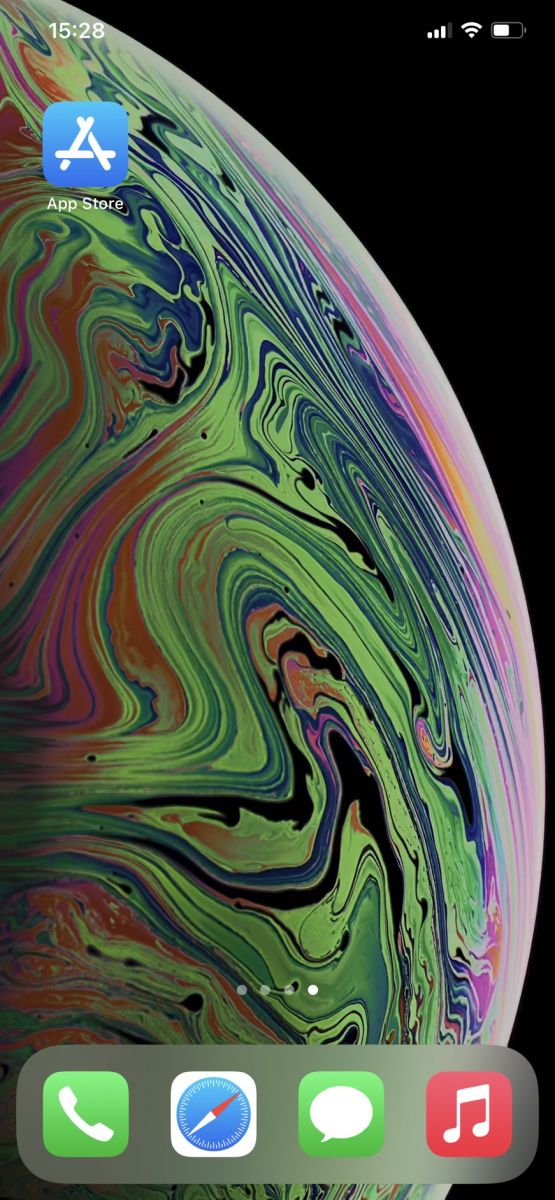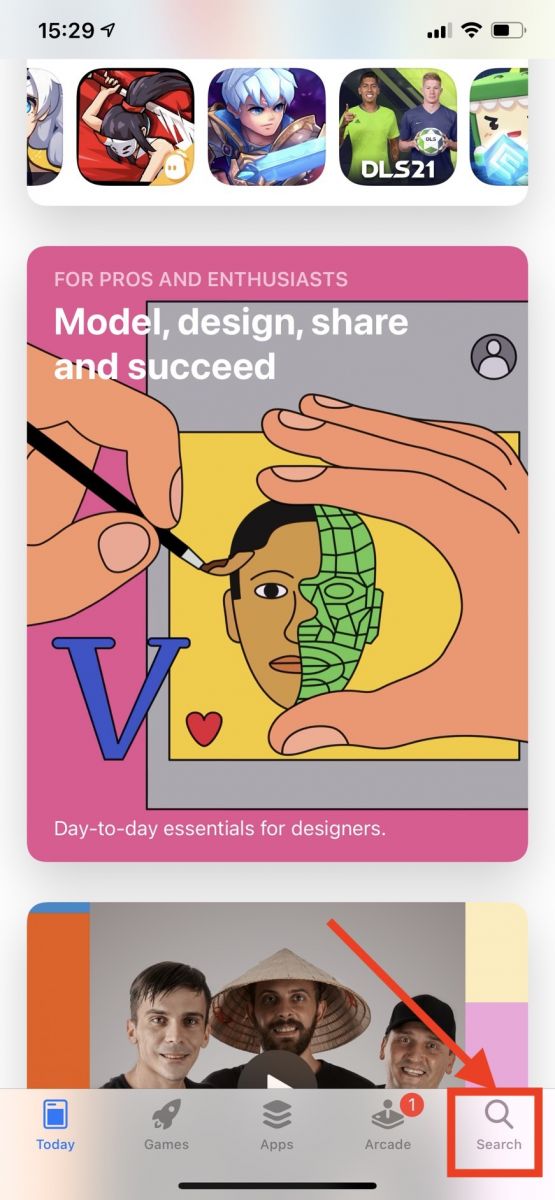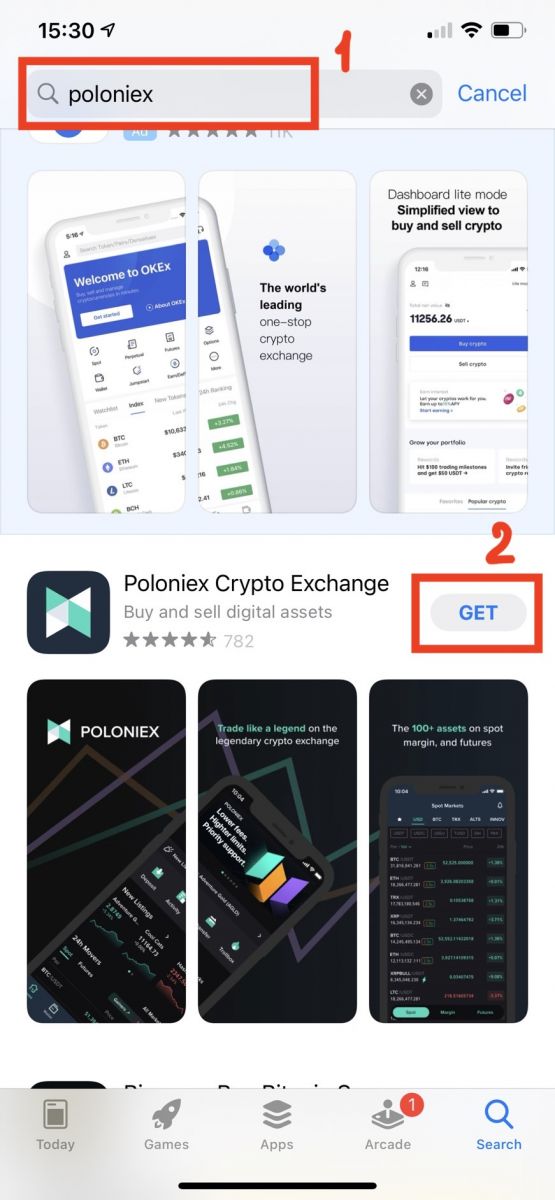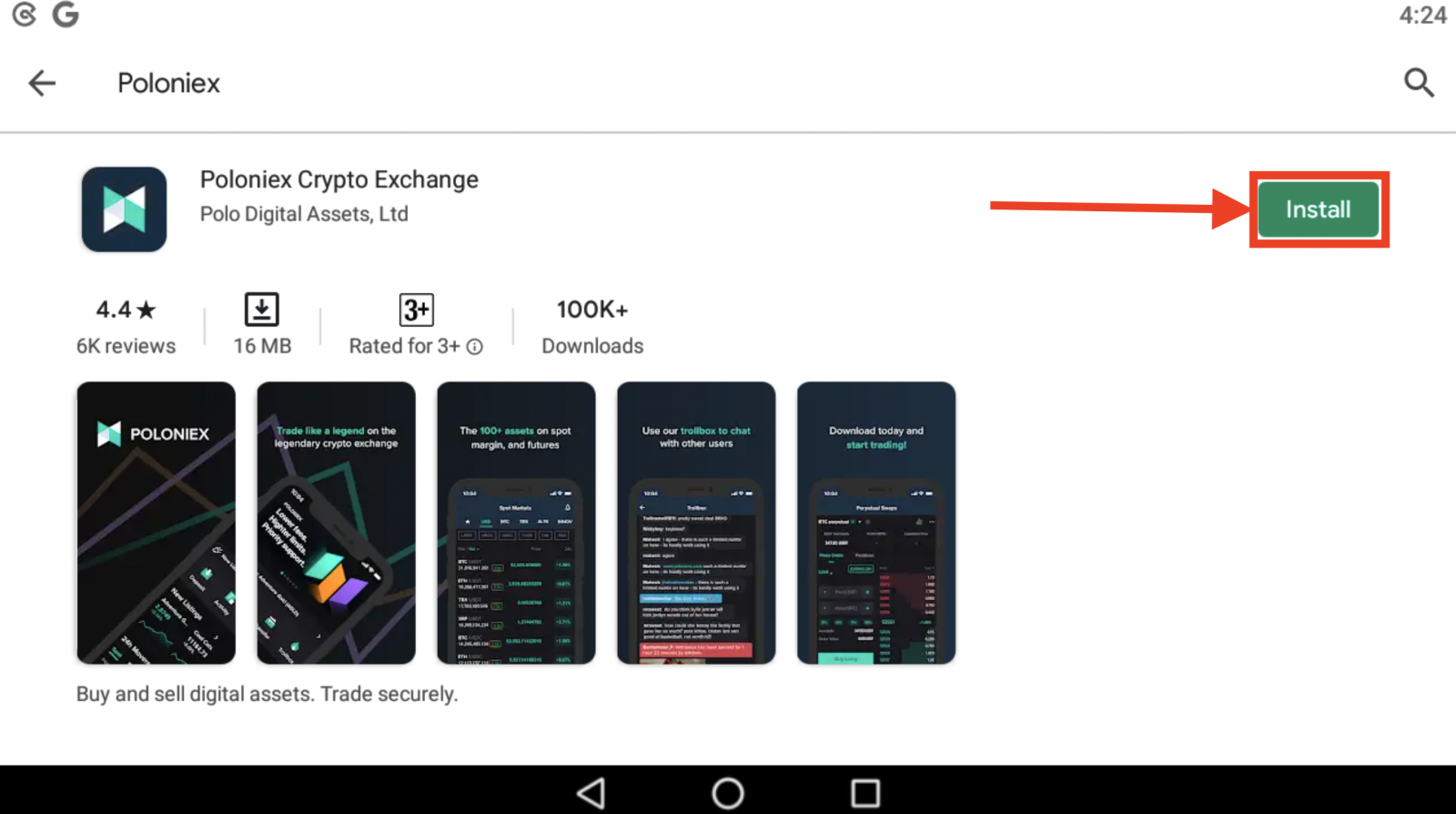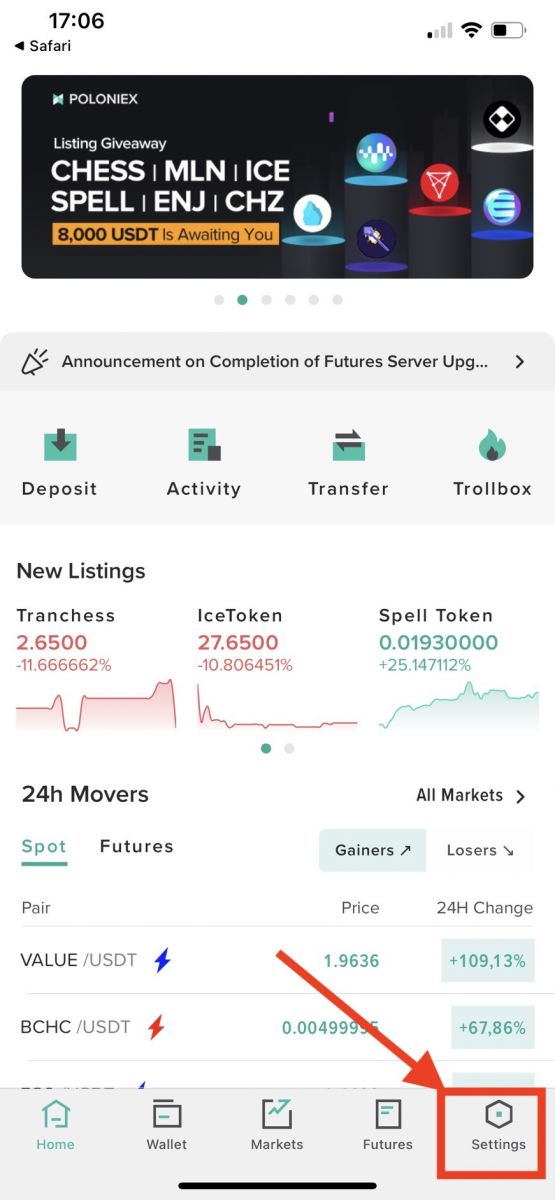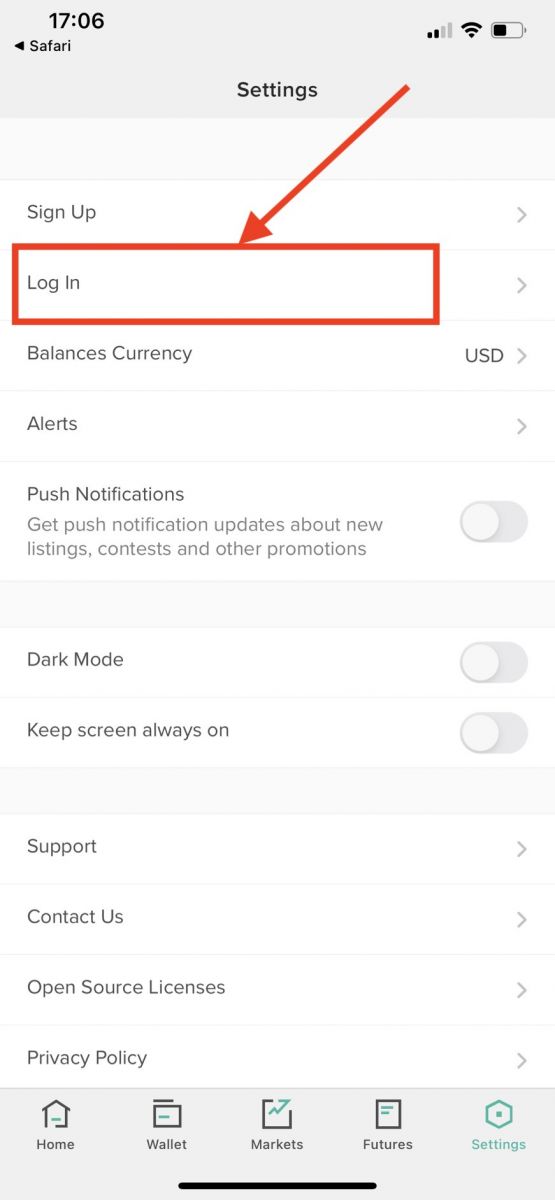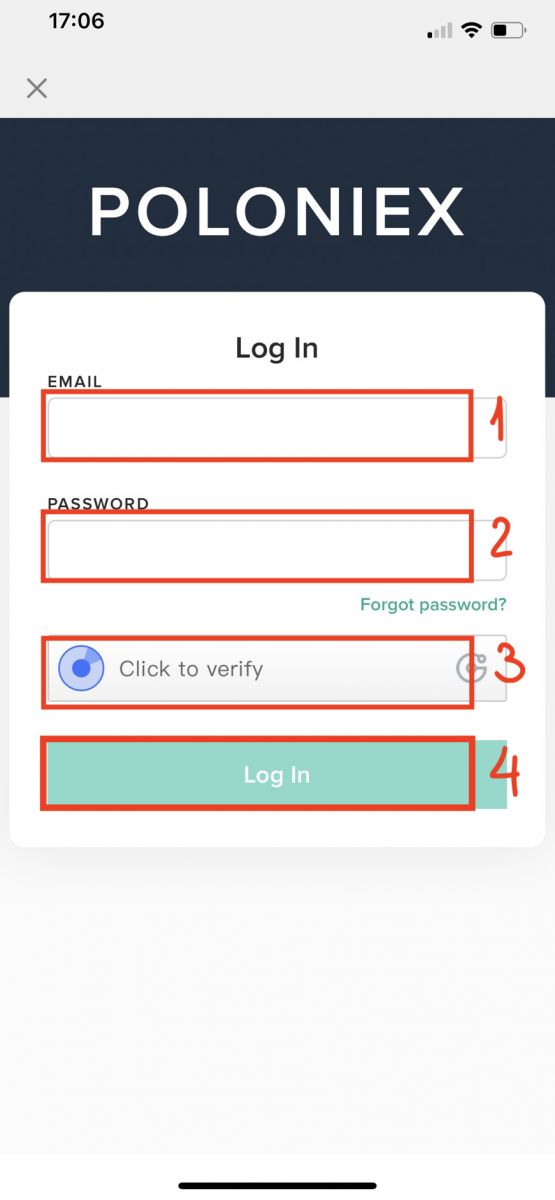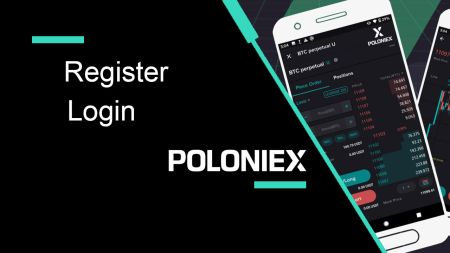Kako se registrovati i prijaviti nalog u Poloniex
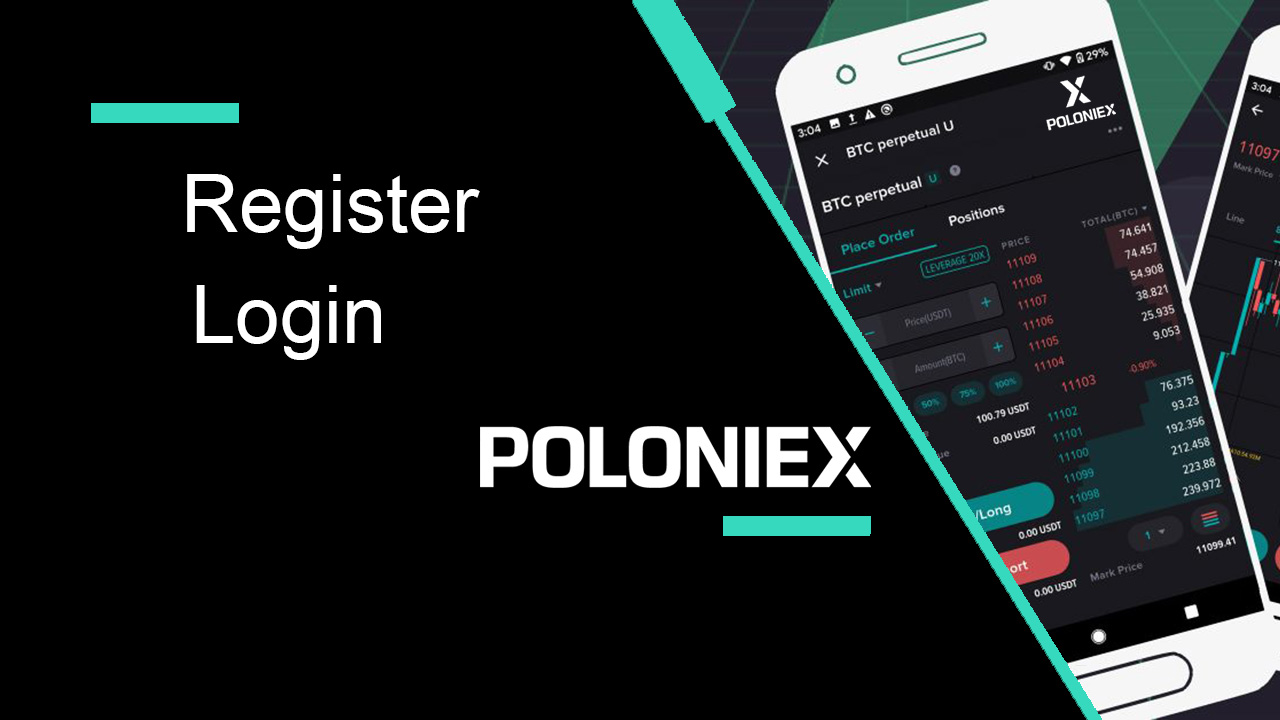
Kako registrovati račun u Poloniexu
Kako registrirati Poloniex račun [PC]
Korak 1: Posjetite poloniex.com i kliknite [Sign Up ]
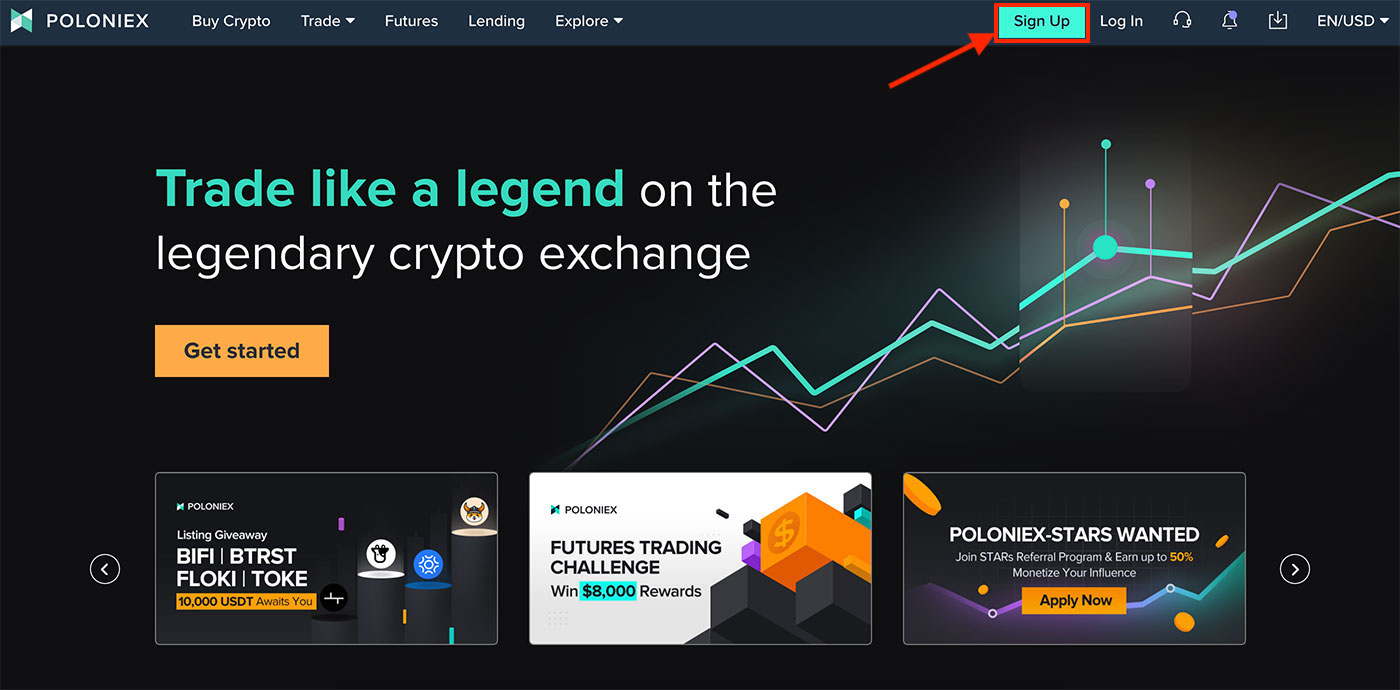
Korak 2: vidjet ćete stranicu za prijavu
1. Unesite svoju adresu e-pošte
2. Postavite lozinku za prijavu
3. Potvrdite svoju lozinku
4. Ako ste pozvani od strane drugih, unesite svoj referentni kod . Ako ne, samo preskočite ovaj odjeljak.
5. Kliknite da potvrdite
6. Provjerite Registracijom Slažem se da imam 18 godina ili više, ...
7. Kliknite [Sign up]
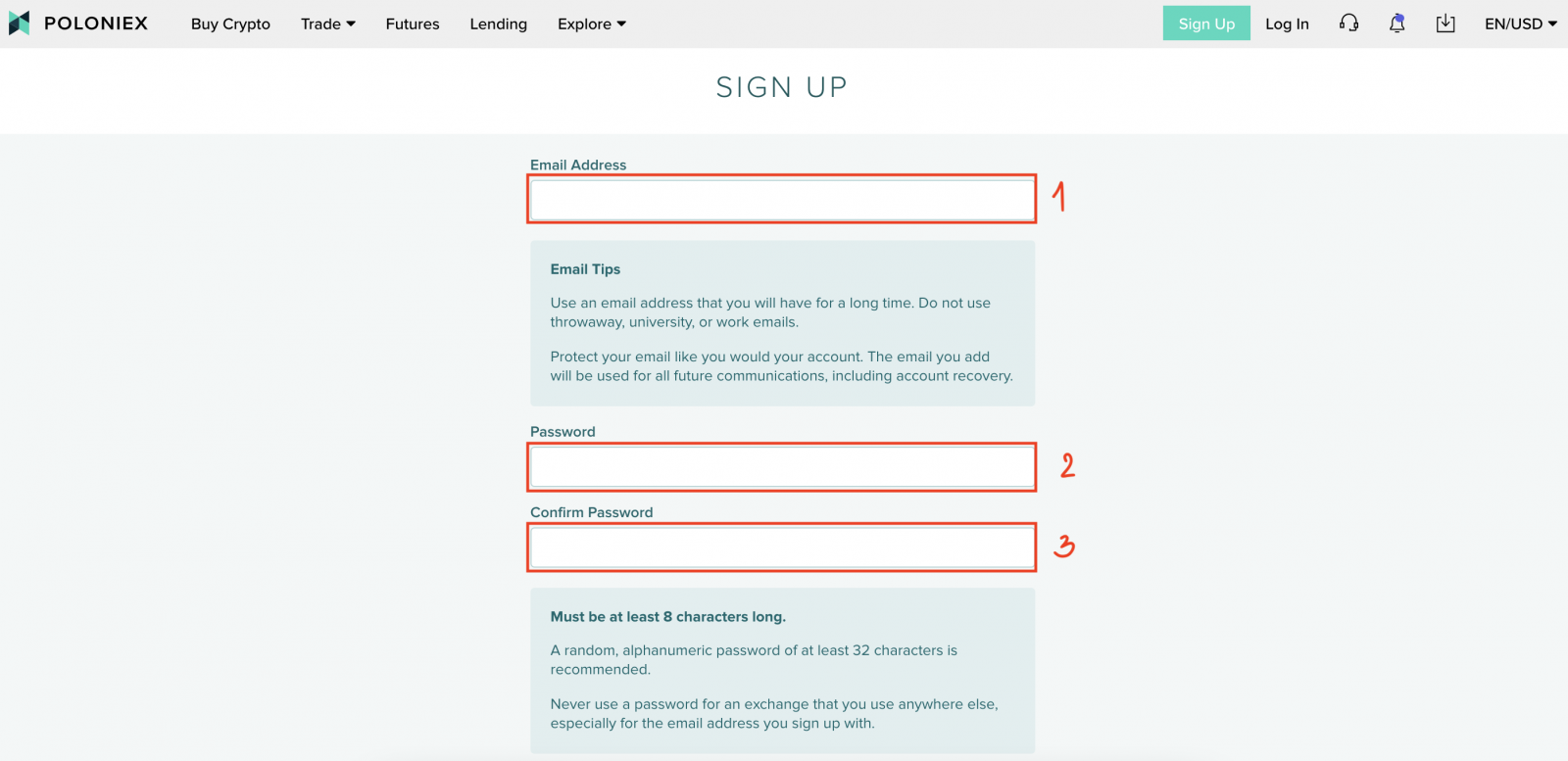
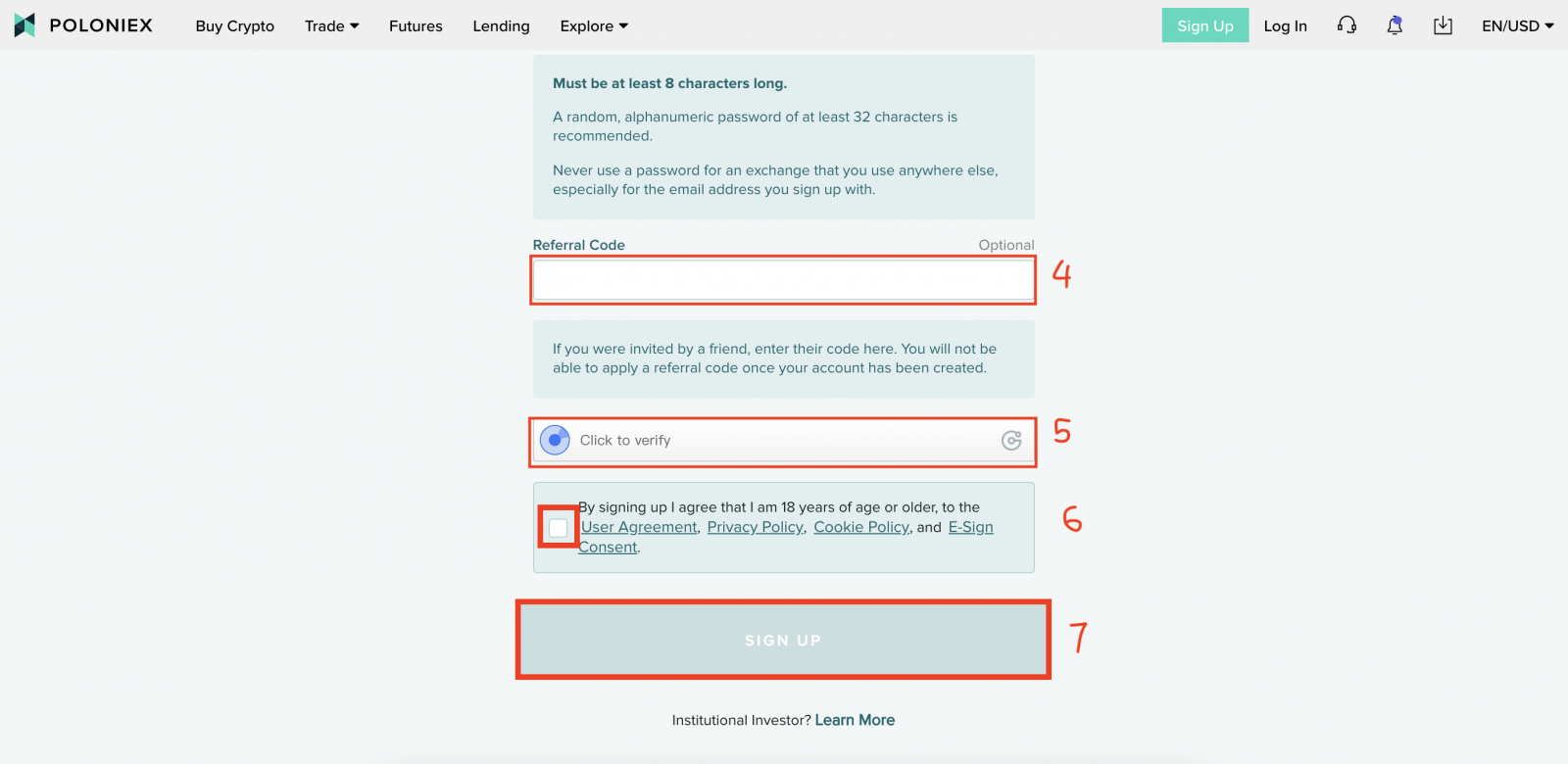
Korak 3: Provjerite svoju e-poštu, a zatim kliknite [potvrdi moju e-poštu]

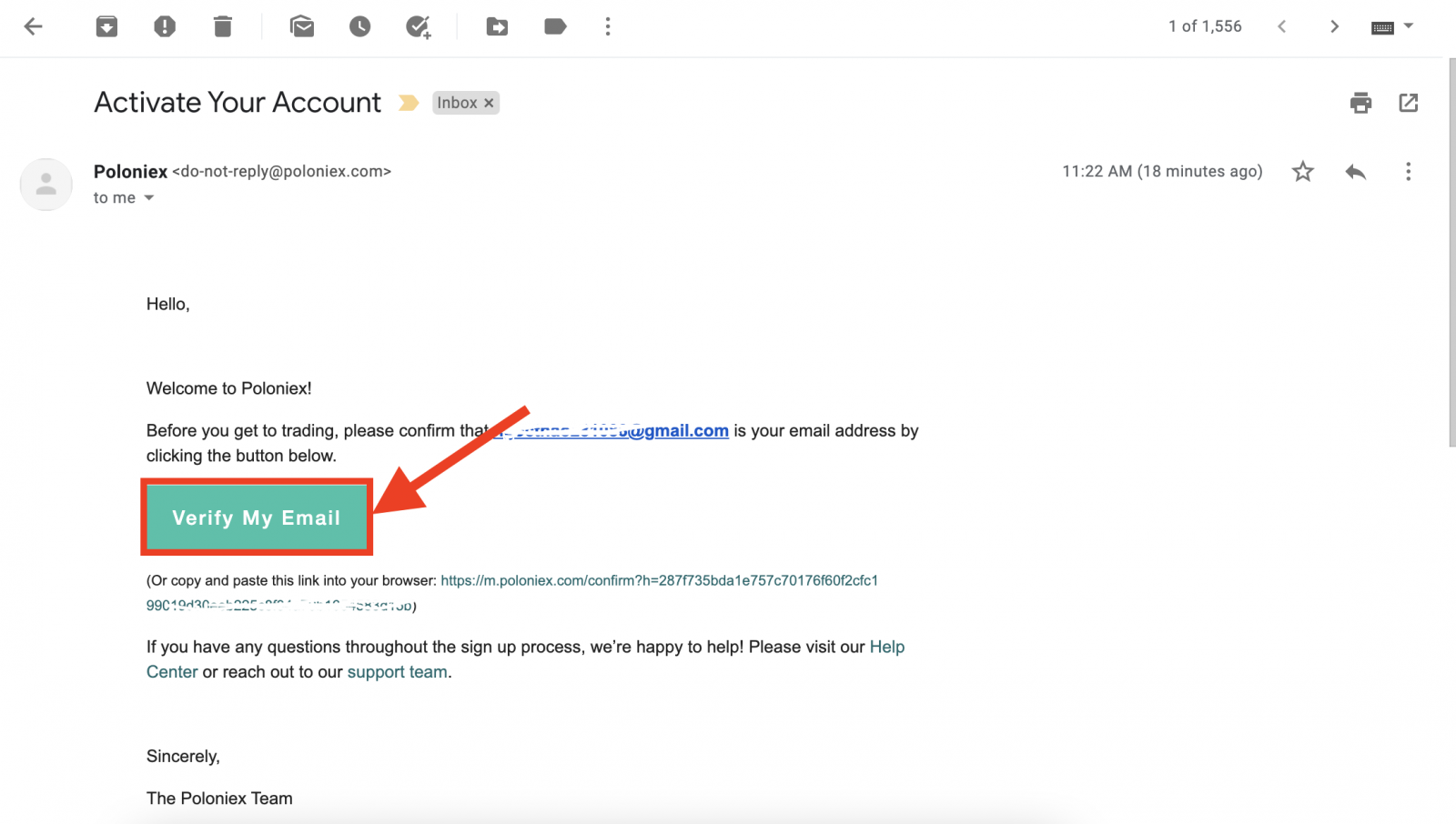
Čestitamo, sada ste završili registraciju vašeg Poloniex računa.
Kako registrirati Poloniex račun [Mobilni]
Kako registrirati Poloniex račun [APP]
Korak 1: Otvorite Poloniex aplikaciju [ Poloniex App IOS ] ili [ Poloniex App Android ] koju ste preuzeli, kliknite na [ Postavke] .
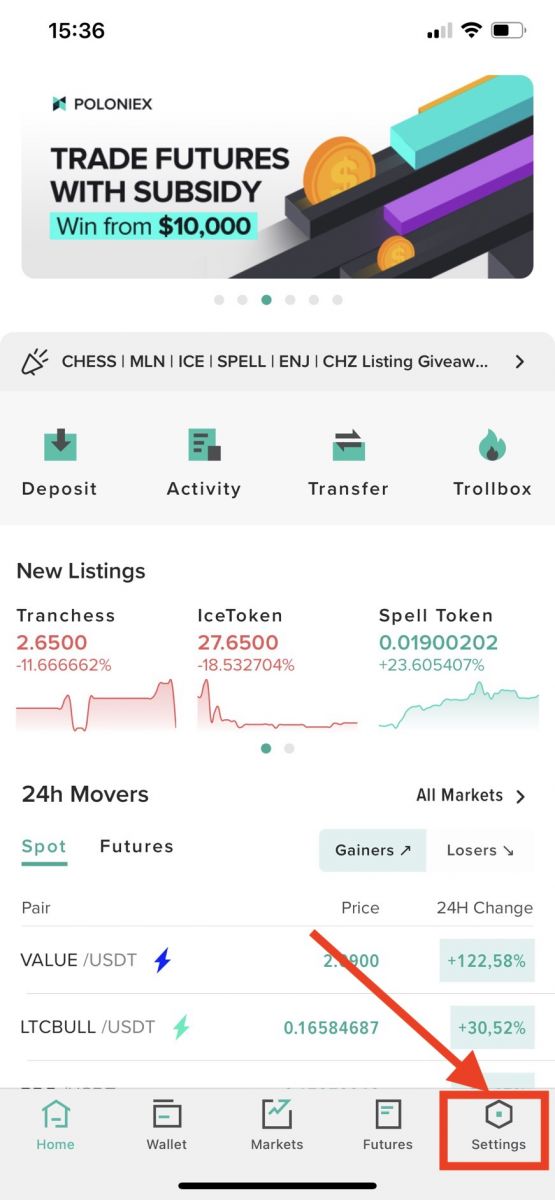
Korak 2 : Kliknite na [Sign Up ]
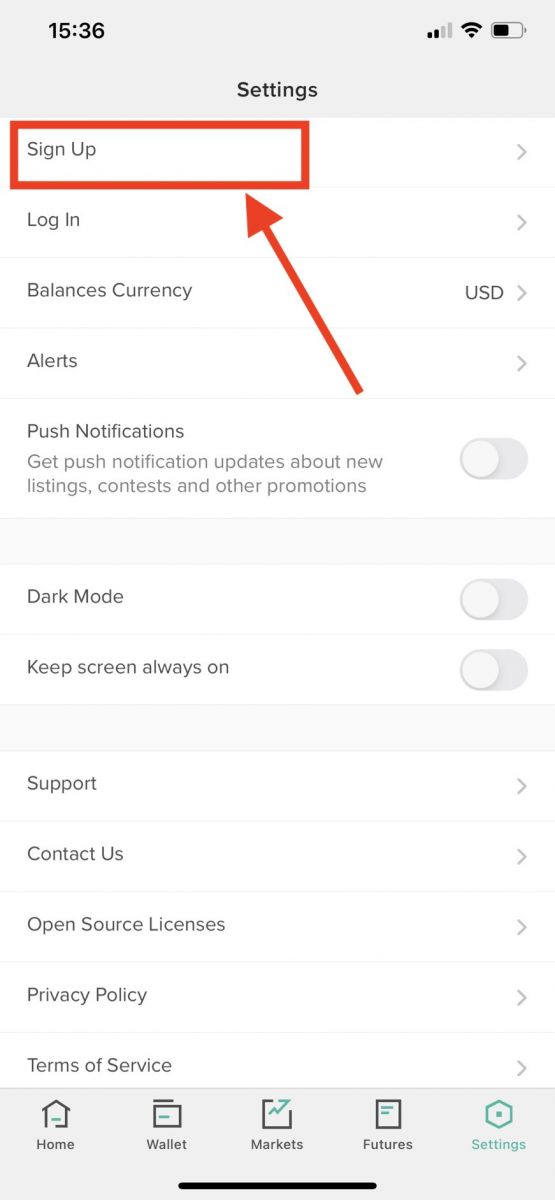
Korak 3 : vidjet ćete stranicu za registraciju
1. Unesite svoju adresu e-pošte
2. Postavite lozinku za prijavu
3. Potvrdite svoju lozinku
4. Ako ste pozvani od strane drugih, unesite svoj referentni kod . Ako ne, samo preskočite ovaj odjeljak.
5. Kliknite da potvrdite
6. Provjerite Registracijom Slažem se da imam 18 godina ili više, ...
7. Kliknite [Sign up]
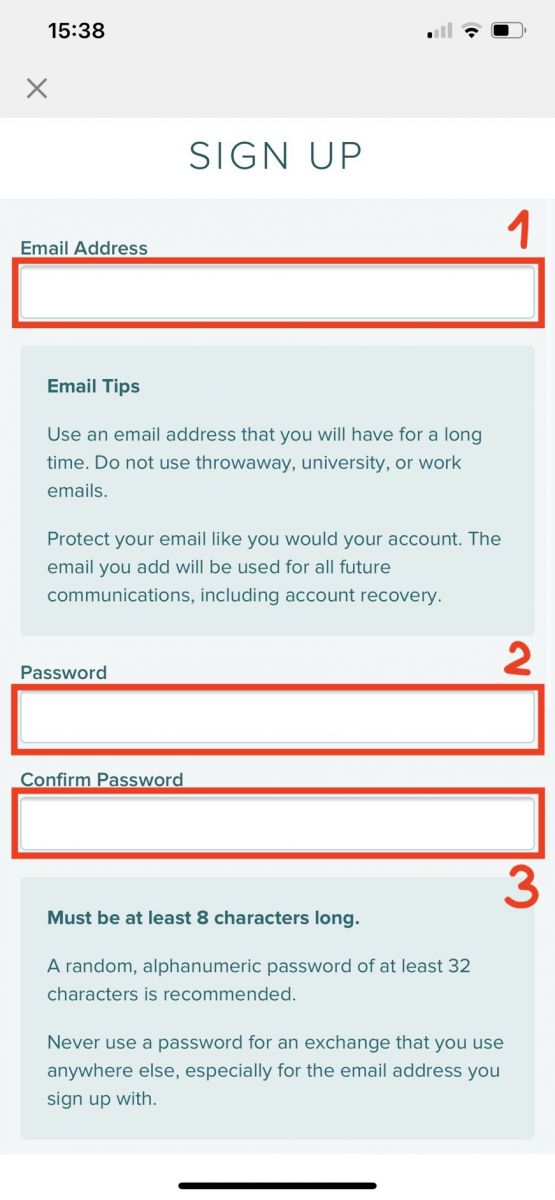
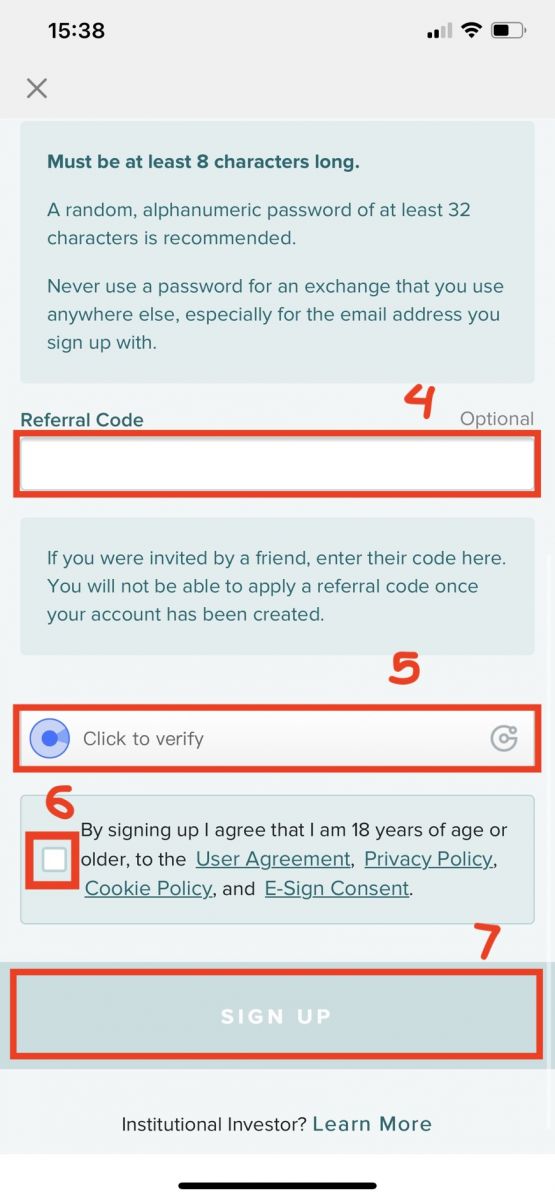
Korak 4: Provjerite svoju e-poštu, a zatim kliknite [potvrdi moju e-poštu]
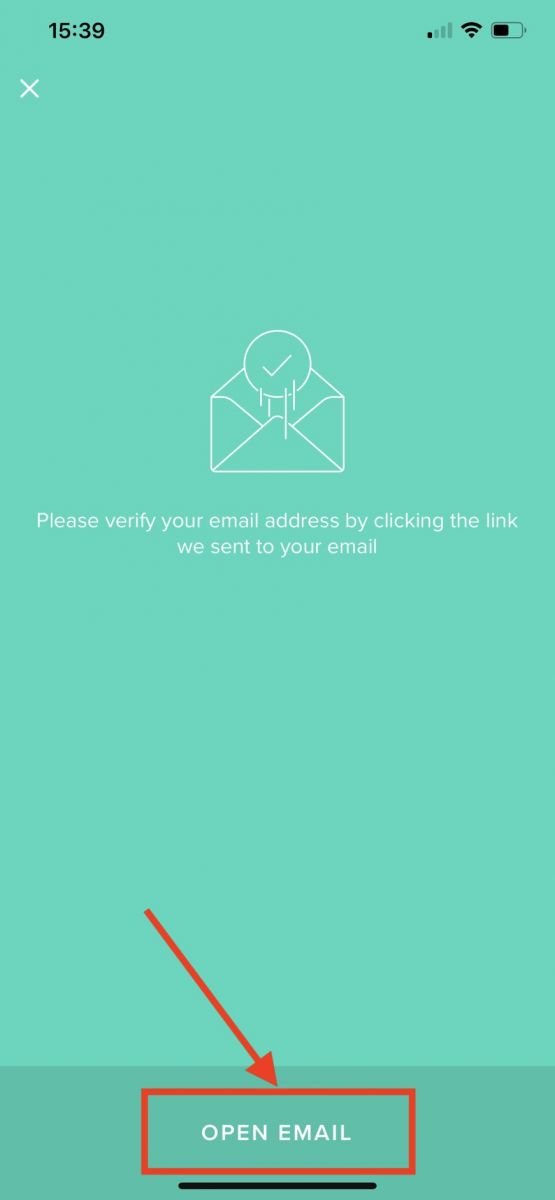
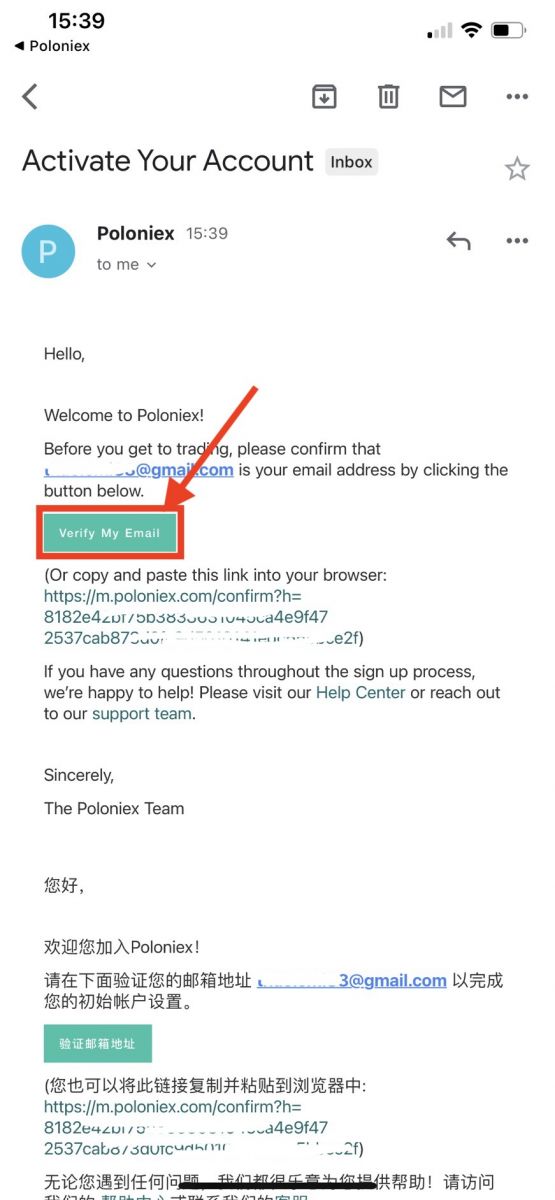
Čestitamo, sada ste završili registraciju vašeg Poloniex računa.
Registrirajte se putem mobilnog weba (H5)
Korak 1: Otvorite Poloniex.com na svom telefonu, kliknite [ Započni ]
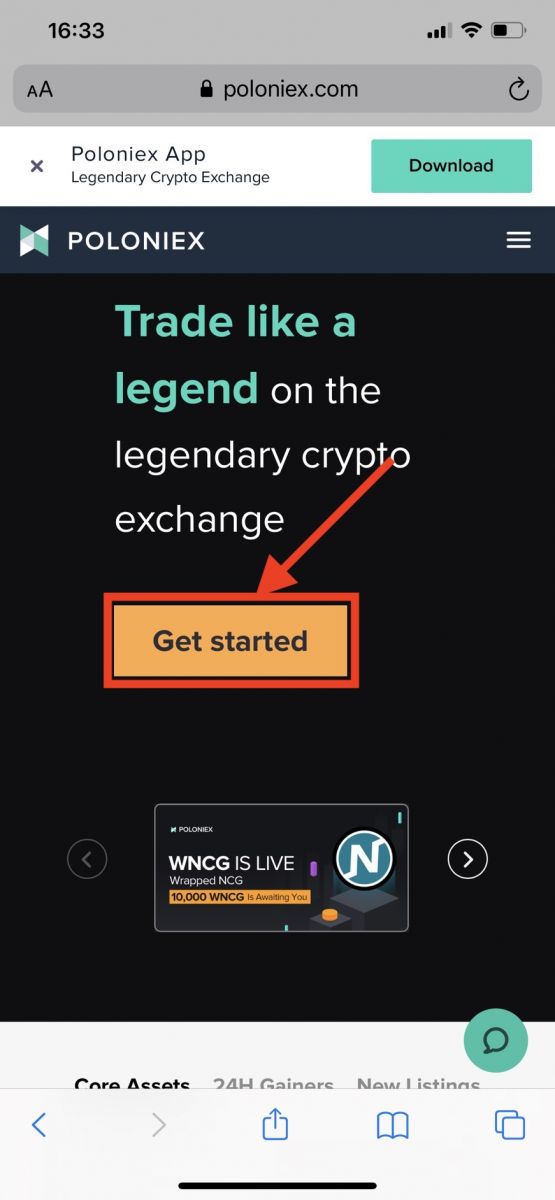
Korak 2 : vidjet ćete stranicu za registraciju
1. Unesite svoju adresu e-pošte
2. Postavite lozinku za prijavu
3. Potvrdite svoju lozinku
4. Ako ste pozvani od strane drugih, unesite svoj referentni kod . Ako ne, samo preskočite ovaj odjeljak.
5. Kliknite da potvrdite
6. Provjerite Registracijom Slažem se da imam 18 godina ili više, ...
7. Kliknite [Sign up]
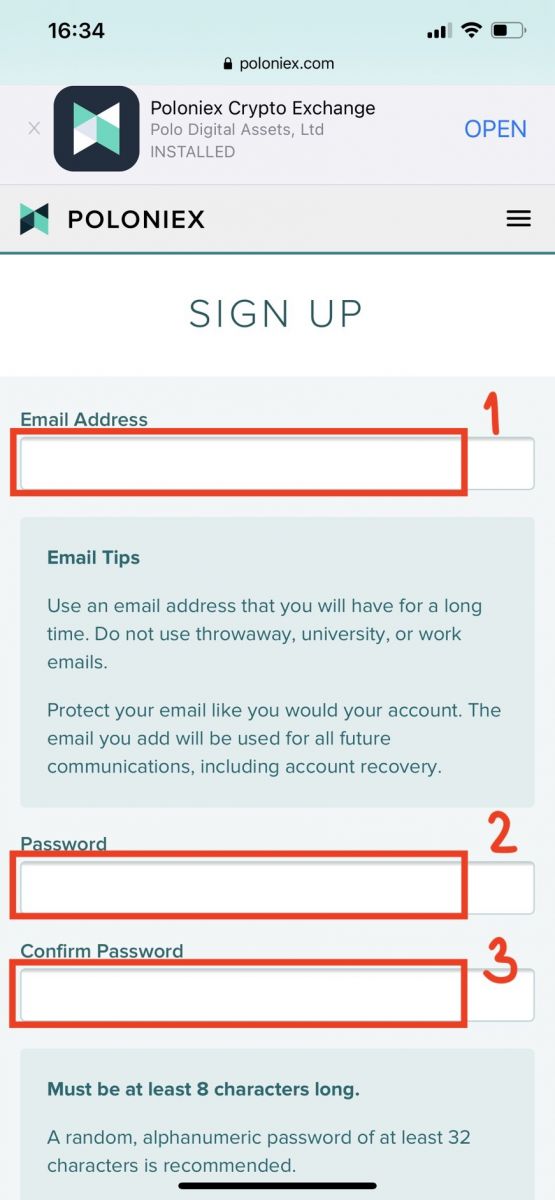
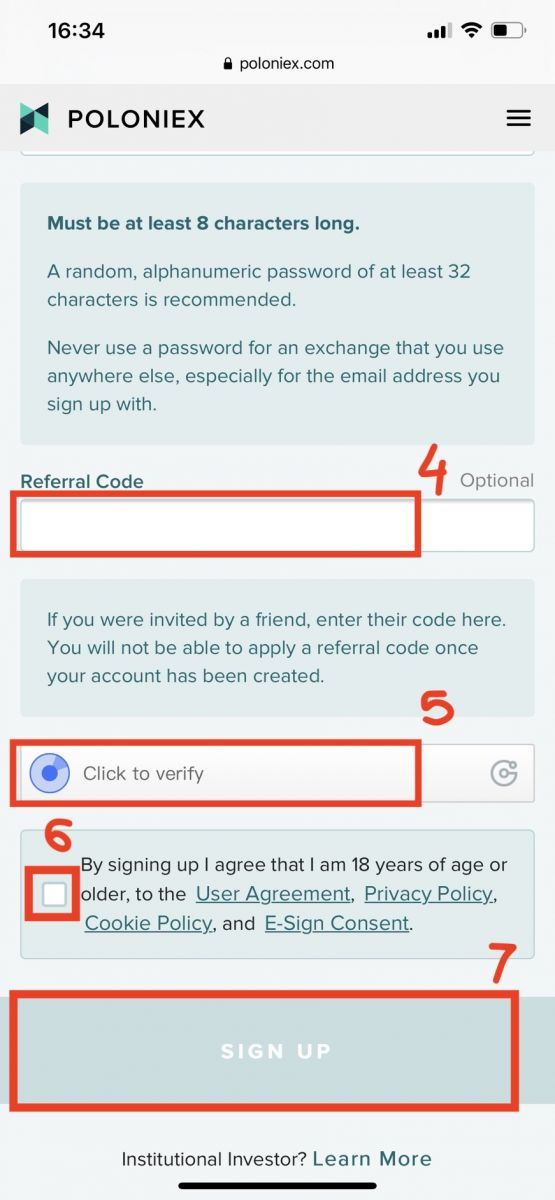
Korak 3: Provjerite svoju e-poštu, a zatim kliknite [potvrdi moju e-poštu]
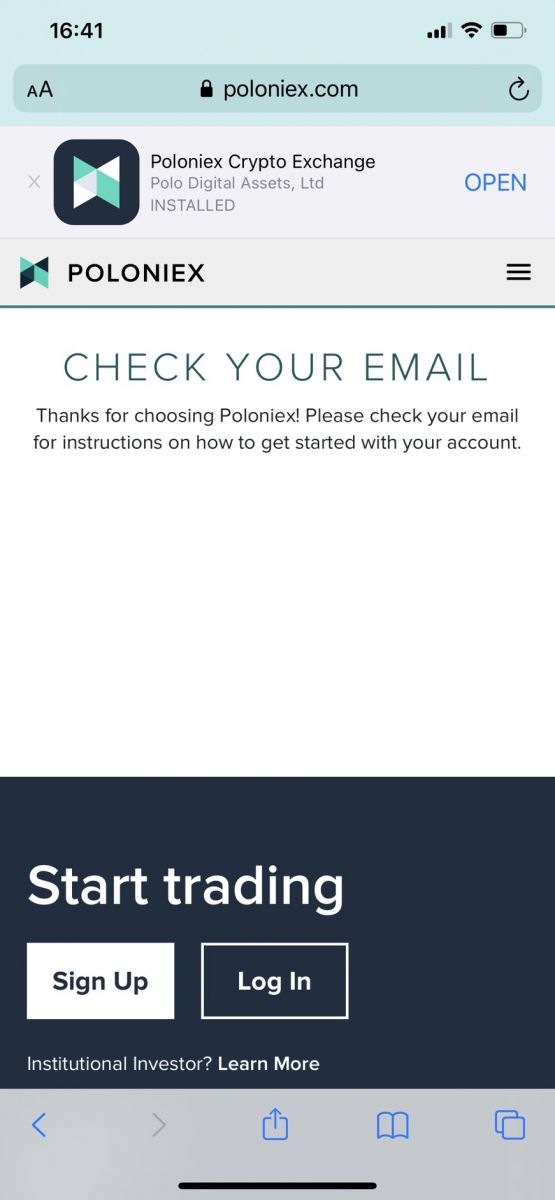
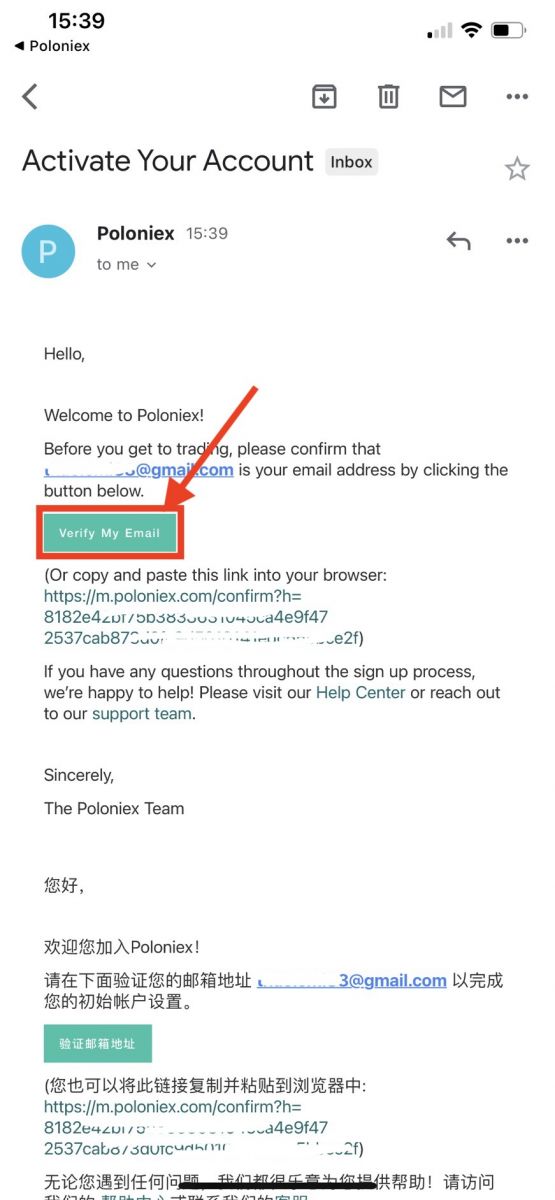
Čestitamo, sada ste završili registraciju vašeg Poloniex računa.
Preuzmite aplikaciju Poloniex
Preuzmite aplikaciju Poloniex za iOS
1. Prijavite se sa svojim Apple ID-om, otvorite App Store.
2. Odaberite ikonu za pretragu u donjem desnom uglu; ili kliknite na ovaj link pa ga otvorite na svom telefonu: https://www.poloniex.com/mobile/download/inner
3. Unesite [ Poloniex] u traku za pretragu i pritisnite [traži];Pritisnite [GET] da ga preuzmete.
Preuzmite Poloniex aplikaciju za Android
1. Otvorite Google Play, unesite [Poloniex] u traku za pretraživanje i pritisnite [traži] ; Ili kliknite na ovaj link pa ga otvorite na svom telefonu: https://www.poloniex.com/mobile/download/inner
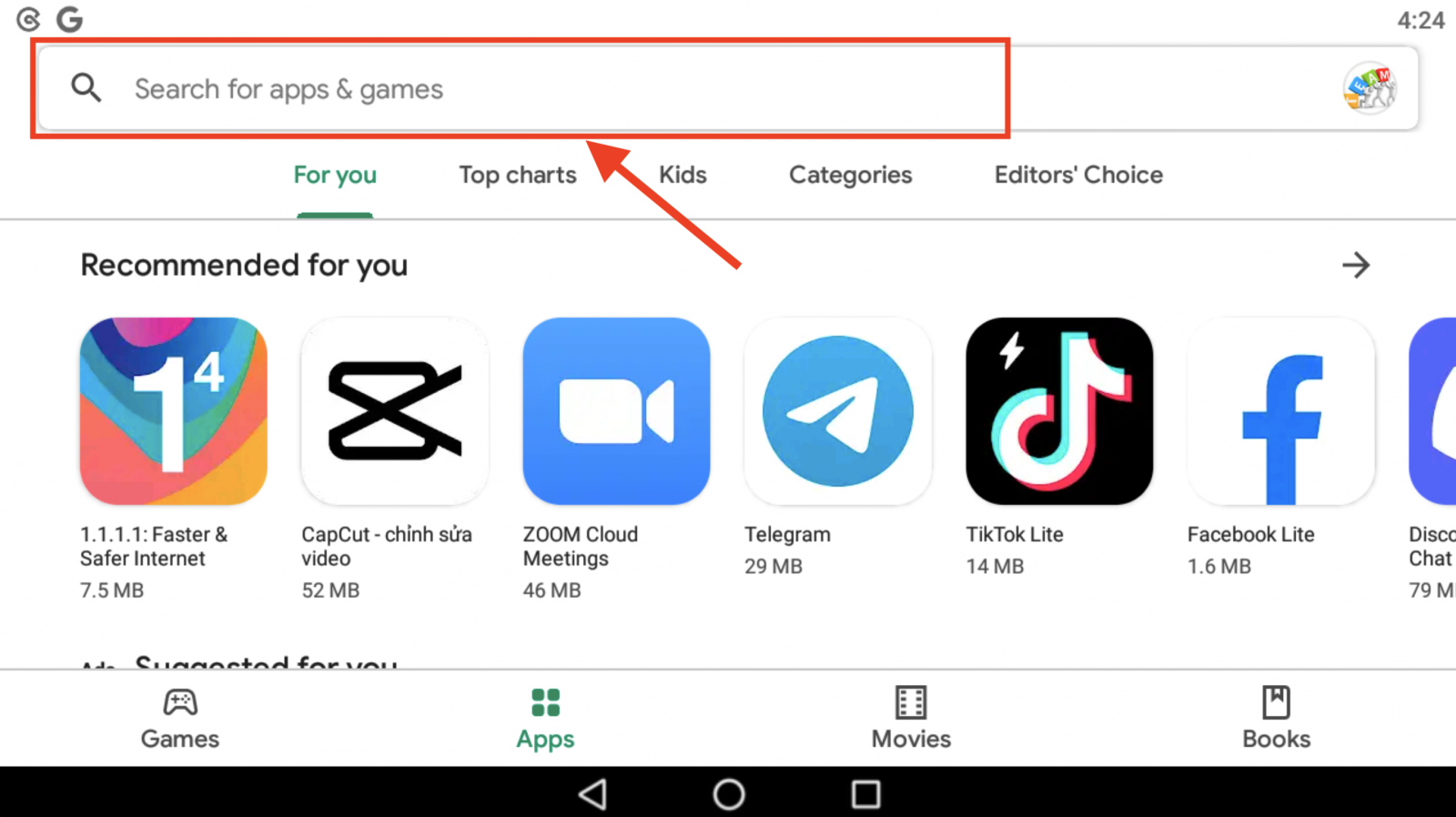
2. Kliknite na [Instaliraj] da biste ga preuzeli;
3. Vratite se na početni ekran i otvorite Poloniex aplikaciju da započnete .
Kako se prijaviti na Poloniex
Kako se prijaviti na svoj Poloniex račun [PC]
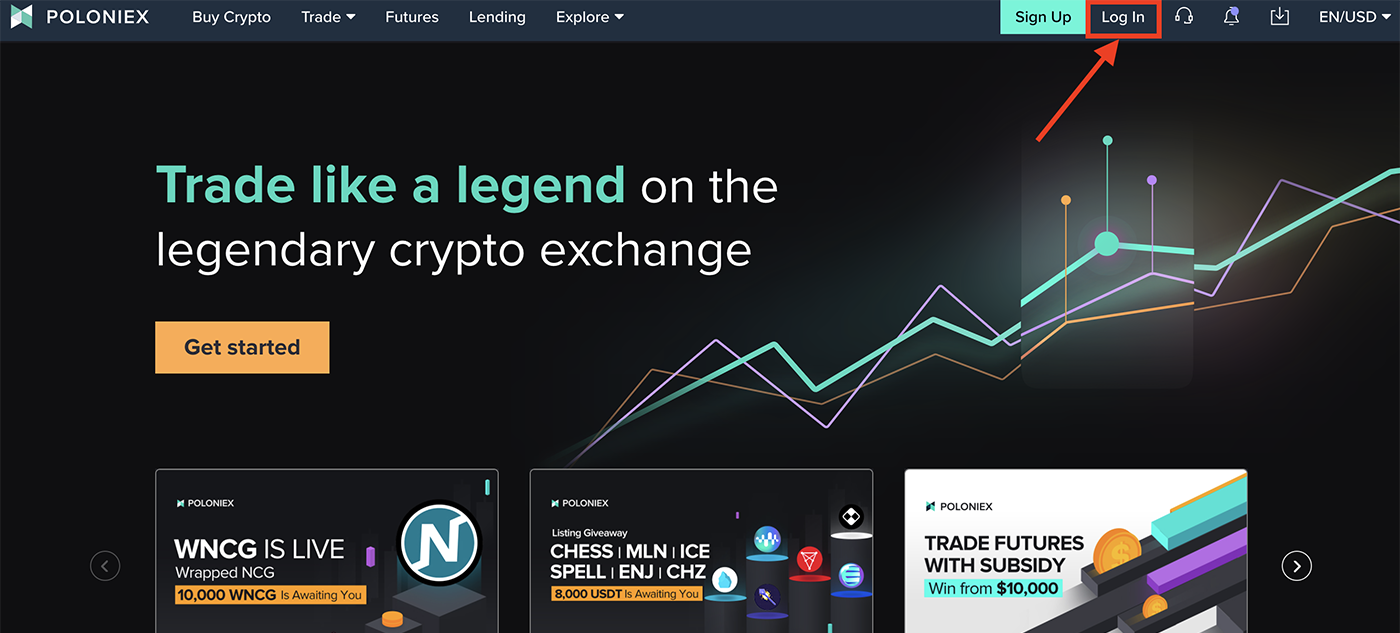
2. Vidjet ćete stranicu za prijavu:
-
Unesite [ vašu adresu e-pošte]
-
Unesite [ svoju lozinku]
-
Kliknite da potvrdite
-
Kliknite na [Prijava ]
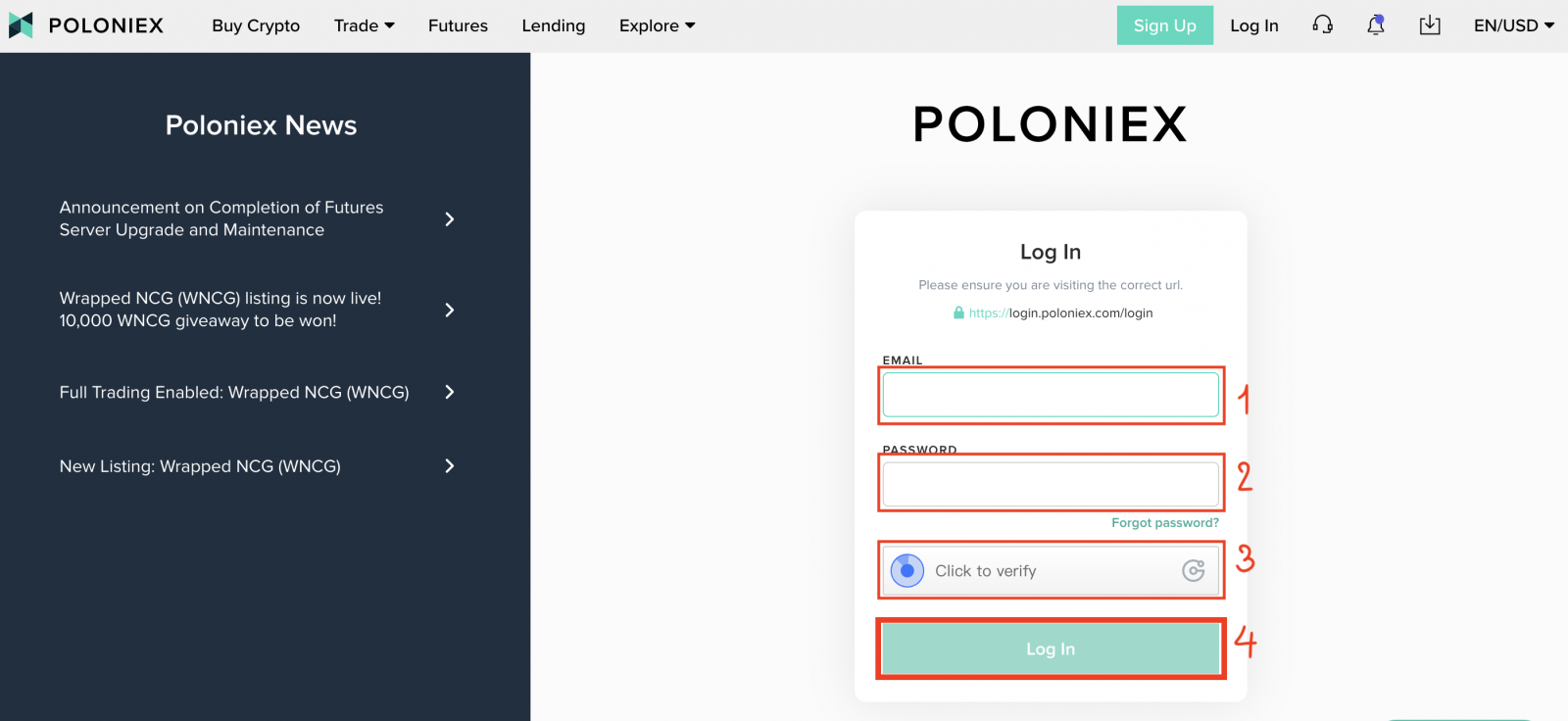
Sada ste završili svoju prijavu na poloniex nalog.
Kako se prijaviti na svoj Poloniex račun [Mobilni]
Prijavite se pomoću mobilne aplikacije
1. Otvorite aplikaciju Poloniex koju ste preuzeli na svoj telefon; i kliknite na [Postavke] .
2. Kliknite na [ Prijava]
3. Vidjet ćete stranicu za prijavu:
-
Unesite [ vašu adresu e-pošte]
-
Unesite [ svoju lozinku]
-
Kliknite da potvrdite
-
Kliknite na [Prijava ]
Prijavite se putem mobilnog weba
1. Posjetite Poloniex.com ; i kliknite na gornju desnu ikonu ;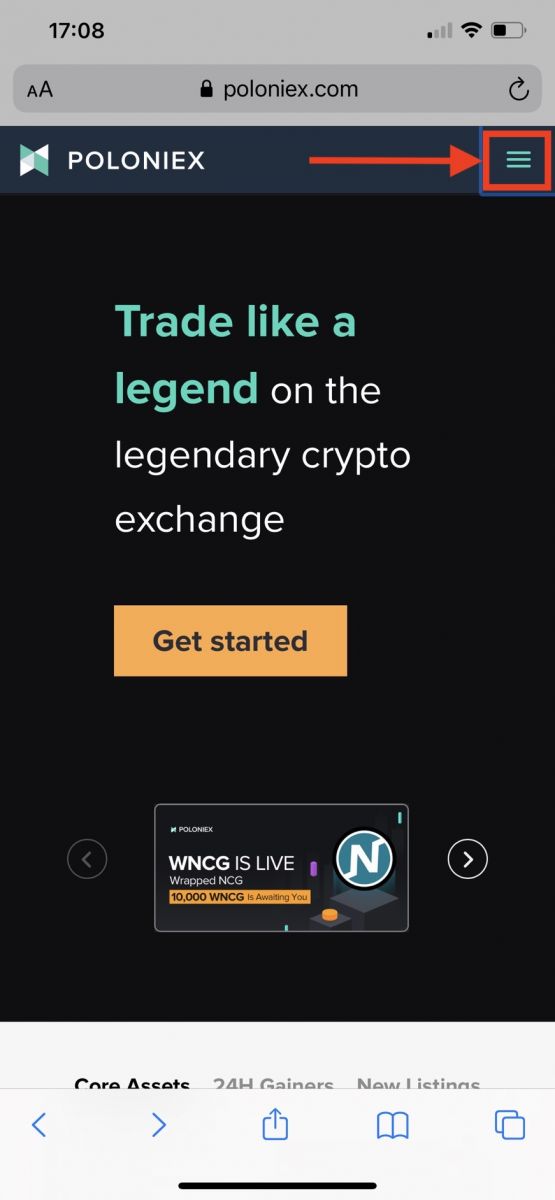
2. Kliknite na [Prijava ]
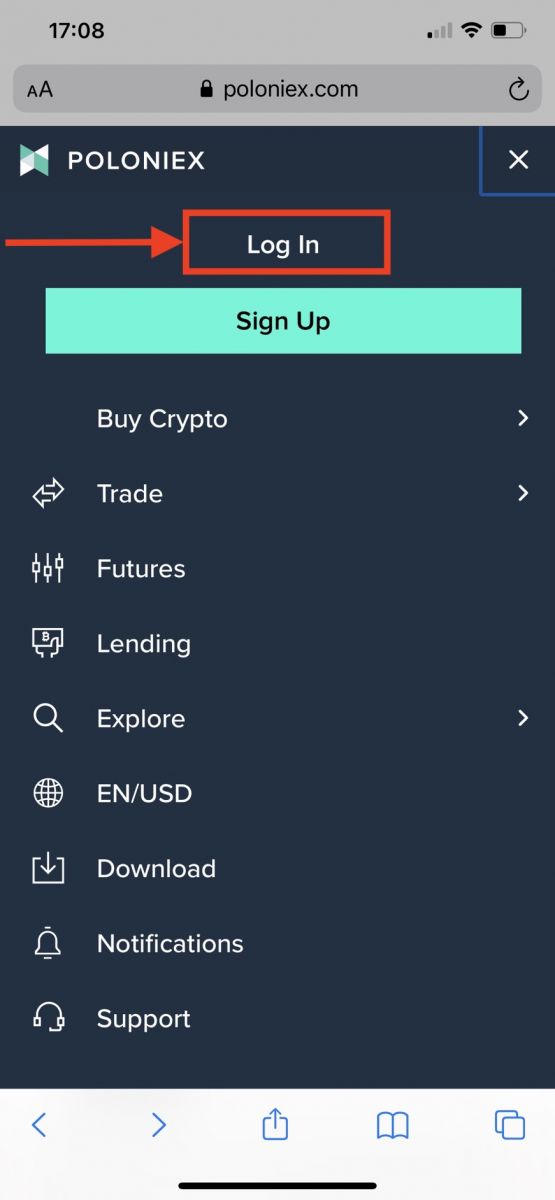
3. Vidjet ćete stranicu za prijavu:
-
Unesite [ vašu adresu e-pošte]
-
Unesite [ svoju lozinku]
-
Kliknite da potvrdite
-
Kliknite na [Prijava ]
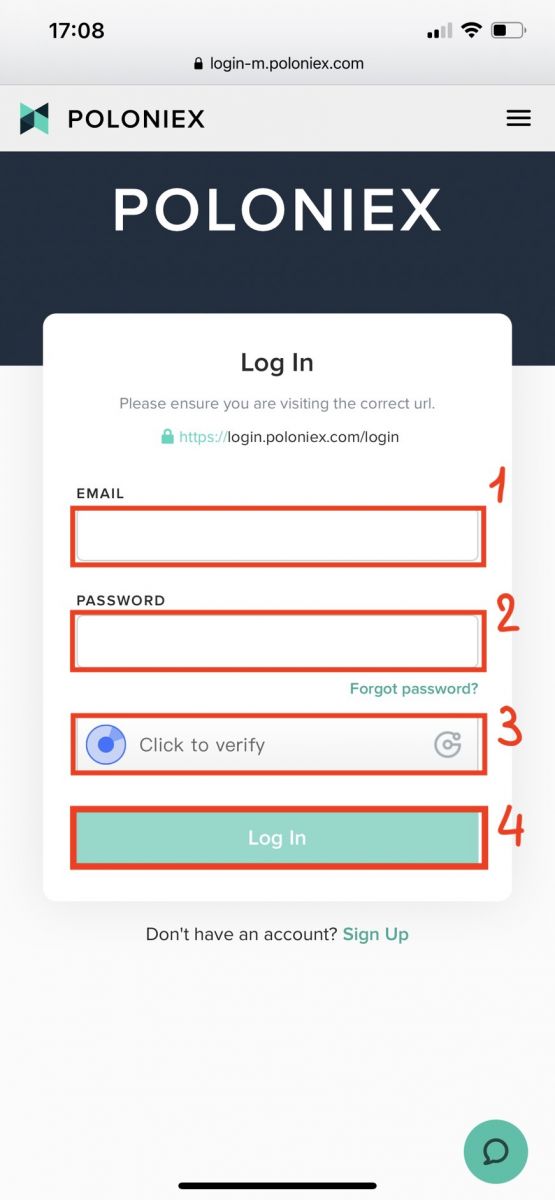
Često postavljana pitanja (FAQ) o prijavi
Ne mogu pristupiti svom Poloniex US nalogu
Krajem 2020. Poloniex se iz Circlea izdvojio u novu kompaniju, Polo Digital Assets, Ltd., uz podršku velike investicione grupe.
Nažalost, da bismo bili konkurentni na globalnom tržištu, nismo bili u mogućnosti da uključimo američke kupce u spin out, i više ne možemo opsluživati nove ili postojeće američke kupce. Kriterijumi za američkog kupca su sljedeći:
- Računi koji sada ili u prošlosti imaju unesenu adresu u SAD
- Računi koji sada ili u prošlosti imaju uploadan američki ID dokument
- Računi koji se stalno prijavljuju sa IP adresa u SAD
Imajte na umu da su američki klijenti mogli podići svoju imovinu putem Circlea najmanje do 15. decembra 2019. Ako još niste povukli svoja sredstva, ne možete to učiniti putem Polo Digital Assets, Ltd, a Poloniex tim za podršku može više vam ne pomaže.
Molimo kontaktirajte Circle Poloniex US podršku za sva pitanja u vezi s vašim računom u SAD-u i član tog tima će vam rado pomoći. Možete poslati tiket za podršku sa njihovim timom na https://poloniexus.circle.com/support/ ili slanjem emaila [email protected].
Poništavanje lozinke
Ako želite promijeniti svoju lozinku, idite na stranicu za ponovno postavljanje lozinke ovdje .
Nakon što zatražite novu lozinku, sa [email protected] će vam biti poslana e-poruka sa vezom koja će vas odvesti na stranicu na kojoj će se od vas tražiti da postavite novu lozinku.
Ako se vaš IP promeni tokom ovog perioda, postupak resetovanja lozinke neće uspeti. Ako imate ovo, onemogućite svoj VPN ili bilo šta što bi moglo uzrokovati neuobičajeno brzu promjenu vaše IP adrese.
Preporučujemo korištenje desktop verzije Poloniexa kako biste završili ovaj proces. Mobilna web stranica se trenutno ažurira i možda neće omogućiti potpuni završetak vašeg resetiranja.
Ako ne možete promijeniti svoju lozinku koristeći ovaj proces, kontaktirajte naš tim za podršku za pomoć.
S vremena na vrijeme primamo liste od usluga trećih strana koje sadrže potencijalno ugrožene adrese e-pošte i lozinke. Iako se ove liste obično ne odnose posebno na Poloniex korisnike, mi ih pomno procjenjujemo kako bismo utvrdili da li bi informacije o korisničkom računu mogle biti ugrožene ili ne. Zatim ćemo poduzeti dodatne korake da zaštitimo korisnički račun, kao što je proaktivno poništavanje njihove lozinke, ako utvrdimo da bi informacije o njihovom računu mogle biti ugrožene.
Ako ste nedavno od nas primili e-poruku o tome, detalje možete pronaći na karti. Preporučujemo da odaberete jedinstvenu, sigurnu lozinku i omogućite dvofaktornu autentifikaciju (2FA) na vašem računu ako trenutno nije omogućena.
Kako koristiti 2FA 16-cifreni kod za oporavak
Kada ste postavili dvofaktorsku autentifikaciju, od vas se tražilo da sačuvate kod za oporavak od 16 znakova i odgovarajući QR kod. Oni se mogu koristiti za postavljanje novog 2FA uređaja. Instaliranjem aplikacije Authenticator na vašem novom telefonu ili tabletu, moći ćete skenirati svoj sačuvani QR kod ili 2FA kod za oporavak i ponovo unijeti svoj Poloniex račun. Slijedite korake u nastavku da nastavite s ovim procesom:
1. Preuzmite svoj rezervni kod koji ste sačuvali u vrijeme postavljanja 2FA na vašem starijem telefonu. Ovaj dokument ima ključ za oporavak koji sada možete koristiti za vraćanje Poloniex računa u vašoj aplikaciji Authenticator.

2. Morat ćete ponovo dodati Poloniex račun u svoju aplikaciju za autentifikaciju i ili ručno unijeti 16-cifreni ključ za oporavak ili skenirati bar kod pomoću aplikacije.
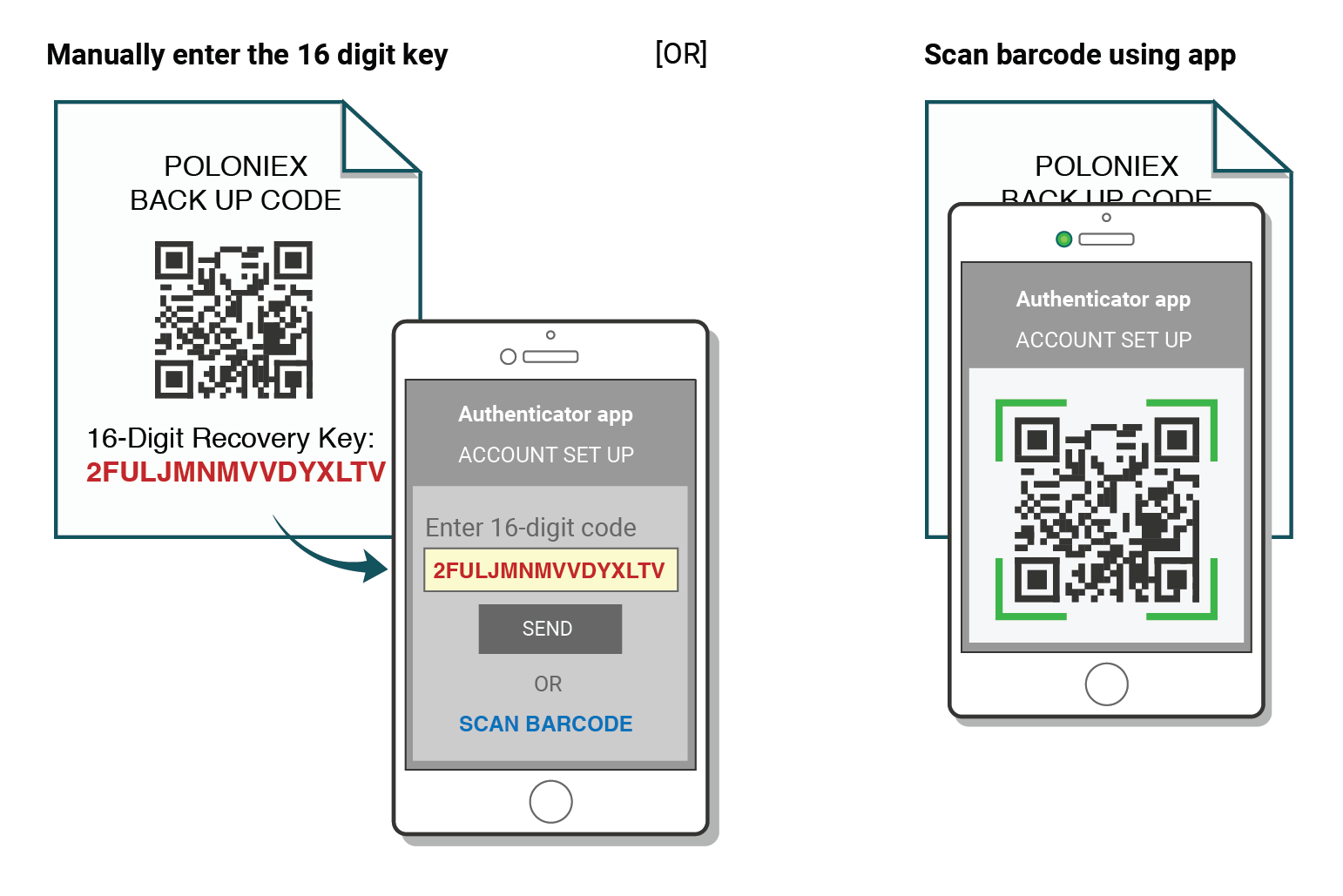
Sada možete nastaviti koristiti svoj Authenticator za prijavu na Poloniex.
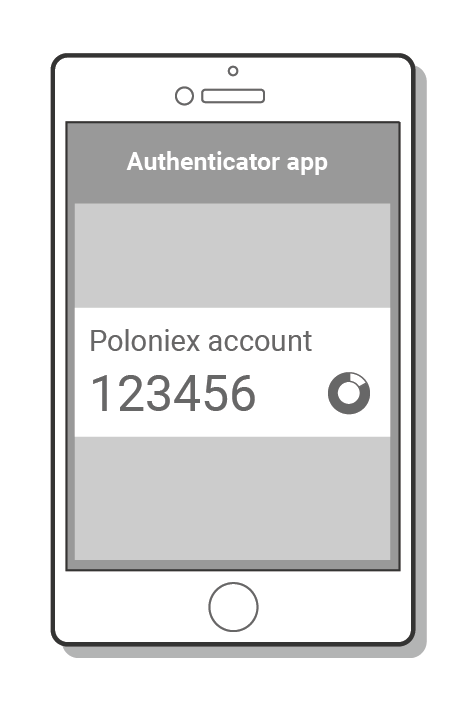
"Neispravan kod" 2FA Rješavanje problema
Koraci za ispravljanje grešaka "Neispravan kod" sa dvofaktorskom autentifikacijom
Najčešći uzrok grešaka "Neispravan kod" je taj što vrijeme na vašem uređaju nije ispravno sinhronizirano. Da biste bili sigurni da imate tačno vrijeme u aplikaciji Google Authenticator, slijedite dolje navedena uputstva za svoj operativni sistem.
Na Androidu:
- Idite na glavni meni u aplikaciji Google Authenticator
- Odaberite Postavke
- Odaberite Vremenska korekcija za kodove
- Odaberite Sync now
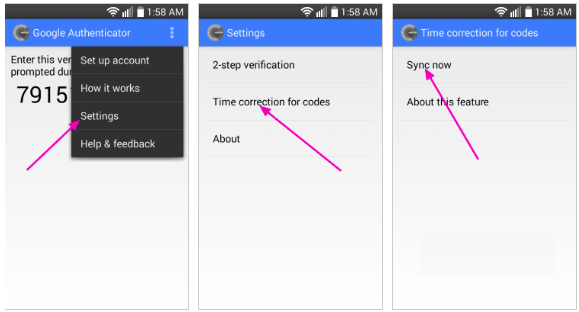
Na sljedećem ekranu aplikacija će potvrditi da je vrijeme sinhronizirano i sada biste trebali moći koristiti svoje verifikacione kodove za prijavu.
Na iOS-u (Apple iPhone):
-
Idite na Postavke – to će biti sistemske postavke vašeg telefona, a ne postavke aplikacije Authenticator.
-
Odaberite General
-
Odaberite Datum i vrijeme
-
Omogući Postavi automatski
-
Ako je već omogućeno, onemogućite ga, pričekajte nekoliko sekundi i ponovo ga uključite
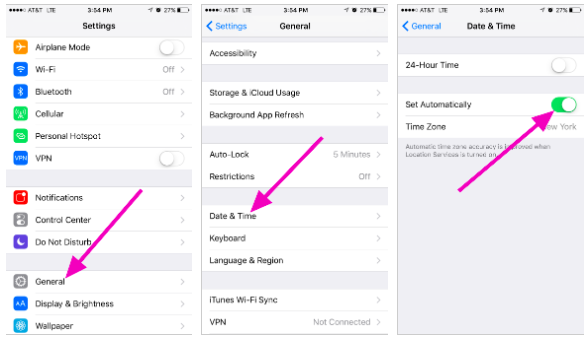
Dvofaktorni kodovi - potrebno je resetiranje
Ako ste već izvršili sinhronizaciju vremena na svom uređaju i ne možete pronaći svoj 2FA rezervni kod, morat ćete kontaktirati naš tim za podršku za dalju pomoć.
Obratite nam se i pružite što je više moguće informacija u vezi sa svojim nalogom kako biste dobili brzi 2FA reset. Informacije o vašim najnovijim depozitima, trgovinama, bilansima i aktivnostima računa bit će od velike pomoći u potvrđivanju vašeg identiteta.